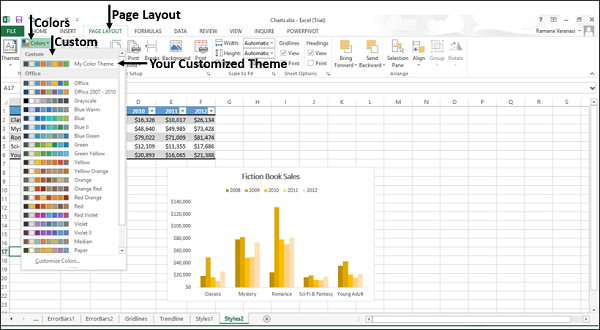Biểu đồ Excel - Kiểu biểu đồ
Bạn có thể sử dụng Kiểu biểu đồ để tùy chỉnh giao diện của biểu đồ. Bạn có thể đặt kiểu và phối màu cho biểu đồ của mình với sự trợ giúp của công cụ này.
Làm theo các bước dưới đây để thêm kiểu và màu vào biểu đồ của bạn.
Step 1- Bấm vào biểu đồ. Ba nút xuất hiện ở góc trên bên phải của biểu đồ.
Step 2- Nhấp vào

Phong cách
Bạn có thể sử dụng STYLE để tinh chỉnh giao diện và kiểu biểu đồ của mình.
Step 1- Nhấp vào PHONG CÁCH. Các tùy chọn phong cách khác nhau sẽ được hiển thị.
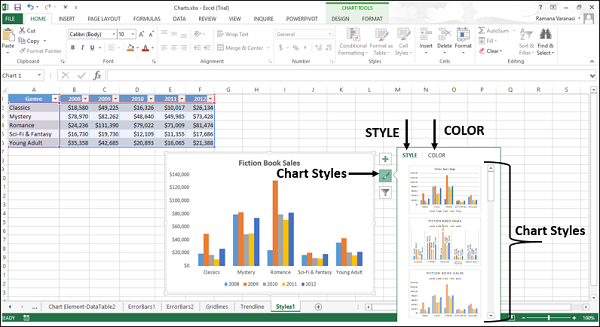
Step 2- Cuộn xuống các tùy chọn. Trỏ vào bất kỳ tùy chọn nào để xem bản xem trước biểu đồ của bạn với kiểu hiện được chọn.
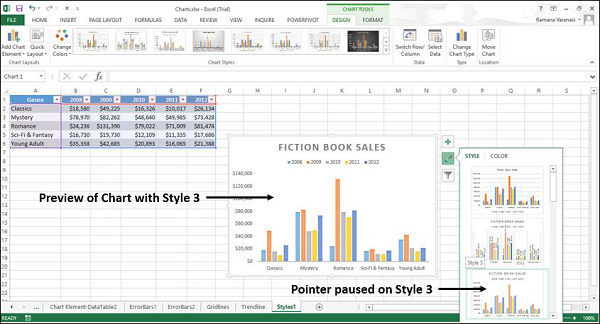
Step 3- Chọn tùy chọn phong cách bạn muốn. Biểu đồ sẽ được hiển thị với kiểu đã chọn.
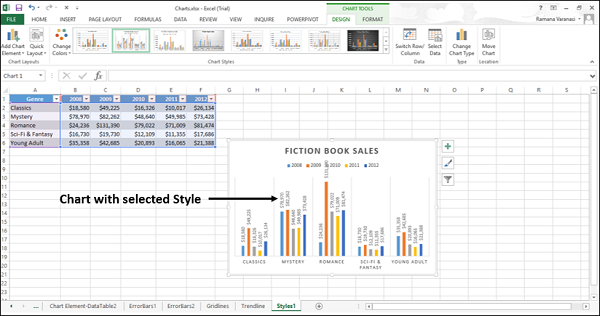
Màu sắc
Bạn có thể sử dụng các tùy chọn MÀU SẮC để chọn bảng màu cho biểu đồ của mình.
Step 1- Nhấp vào MÀU SẮC. Bảng màu khác nhau sẽ được hiển thị.
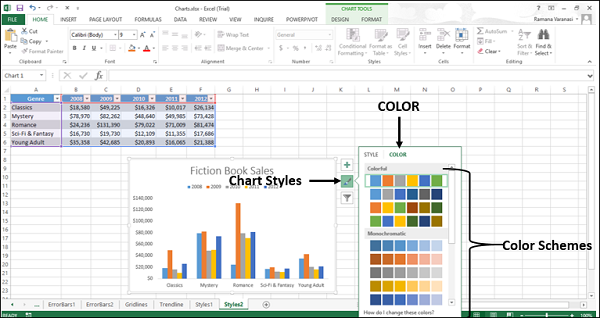
Step 2- Cuộn xuống các tùy chọn. Trỏ vào bất kỳ tùy chọn nào để xem bản xem trước biểu đồ của bạn với bảng màu hiện được chọn.

Step 3- Chọn tùy chọn màu bạn muốn. Biểu đồ sẽ được hiển thị với màu đã chọn.

Bạn cũng có thể thay đổi cách phối màu thông qua tab Bố cục trang.
Step 1 - Trên tab Bố cục Trang, trong nhóm Chủ đề, bấm vào nút Màu trên Ruy-băng.
Step 2 - Chọn bất kỳ bảng màu nào bạn chọn từ danh sách.
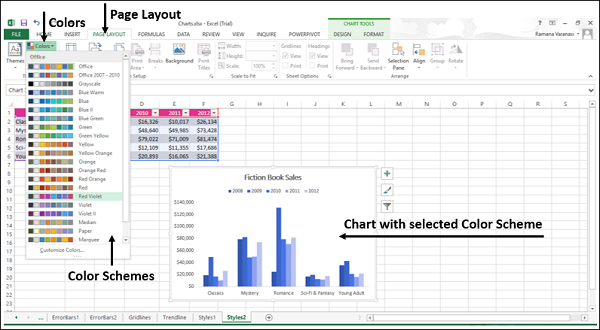
Bạn cũng có thể tùy chỉnh màu sắc và có cách phối màu của riêng mình.
Step 1 - Nhấp vào tùy chọn Customize Colors…
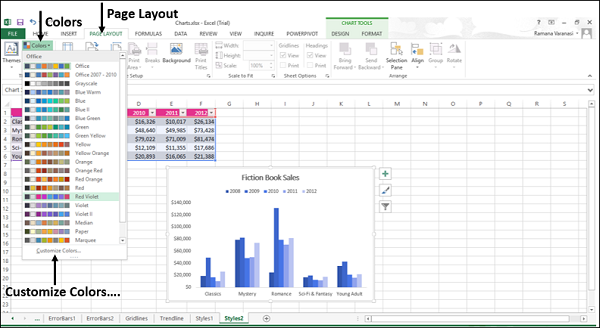
Một cửa sổ mới Tạo màu chủ đề mới xuất hiện. Chúng ta hãy lấy một ví dụ.
Step 2 - Nhấp vào mũi tên thả xuống để xem thêm các tùy chọn.
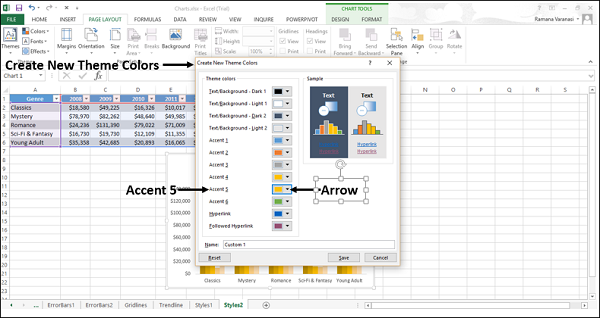
Một cửa sổ nhỏ - Màu Chủ đề xuất hiện.
Step 3 - Nhấn Orange Accent 2 như trong ảnh chụp màn hình sau đây.

Step 4- Đặt tên cho bảng màu của bạn. Nhấp vào để lưu.
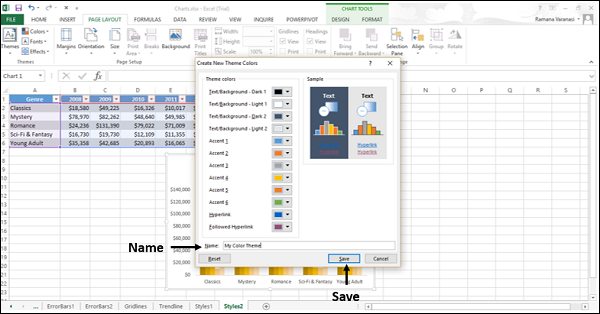
Chủ đề tùy chỉnh của bạn xuất hiện trong Tùy chỉnh trong menu Màu, trên tab Bố cục Trang trên ruy-băng.